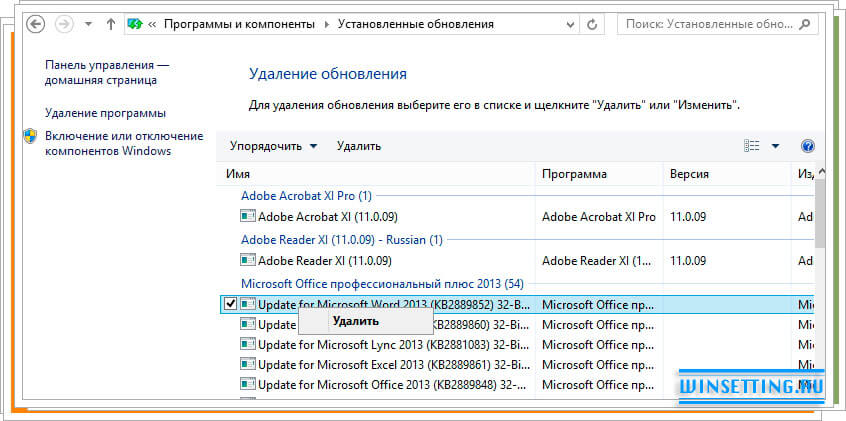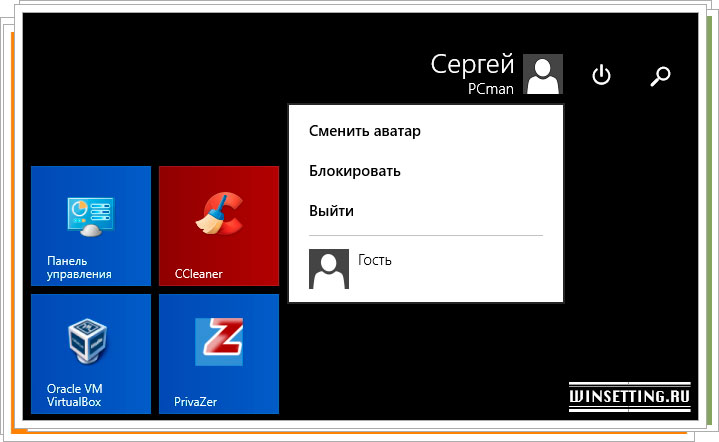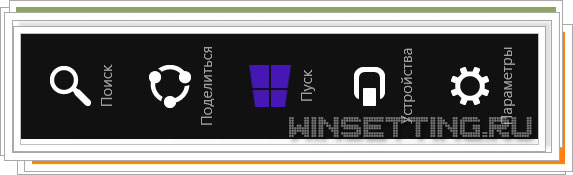Разработчики Windows 8 не предусмотрели кнопок “Закрыть” и “Выйти” в приложениях. Поэтому большинство из них, находятся после закрытия пользователем в рабочем состоянии, работают они в фоновом режиме. При этом каждое из них занимает ресурсы компьютера. Сегодня мы поделимся тремя способами, которые помогут вам закрыть эти приложения полностью.
Разработчики Windows 8 не предусмотрели кнопок “Закрыть” и “Выйти” в приложениях. Поэтому большинство из них, находятся после закрытия пользователем в рабочем состоянии, работают они в фоновом режиме. При этом каждое из них занимает ресурсы компьютера. Сегодня мы поделимся тремя способами, которые помогут вам закрыть эти приложения полностью.
Как известно пользователям последней ОС от Microsoft, в Windows 8 нет возможности полностью закрыть запущенное приложение, даже если в его использовании уже нет необходимости. Закрыть приложения в Windows 8 не получится по одной простой причине, в них попросту нет кнопки “Выйти”, или “X”, чтобы его закрыть. Как утверждают разработчики Microsoft, активные приложения и программы, работающие в фоновом режиме, включаются быстрее нежели при полной повторной их загрузки. Логика конечно в этом своя есть, но, на запущенные даже в фоновом режиме программы и приложения тратятся ресурсы компьютера, такие как CPU и оперативная память. Что делать в этом случае пользователям, чьи ПК не особо мощные и не имеют по 8Гб памяти? Кроме того, каждое запущенное приложение, даже при работе в фоновом режиме, является источником опасности. Посудите сами, мы же не можем видеть, что происходит с программой в фоне, потому что не имеем такого инструмента для просмотра. При этом, запущенное от имени пользователя приложение обладает определенными правами, мало ли что там…
Встает вопрос, как же закрыть приложения в Windows 8? Все на самом деле просто. Закрыть приложения Windows 8 можно несколькими способами:
- Чтобы закрыть, выйти из приложения, остановить работу программы, запущенную в плиточном интерфейсе Windows 8, достаточно нажать у себя на клавиатуре сочетание клавиш “Alt+F4”.
- Подведите курсор мыши к самому верху экрана, курсор мыши изменит свой значок стрелочки на значок руки. Зажмите левую клавишу мыши (значок руки при этом сожмется, как бы в кулак) и опустите экран вниз. Активное приложение закроется. Точно так же это работает и на ПК с сенсорным экраном, только в роли мышки, там выступает палец.
- Наведите курсор мыши в левый верхний угол экрана. С левой стороны экрана появится панель, на которой будут отображены миниатюры запущенных приложений. Кликните по одной из этих миниатюр правой клавишей мыши и в открывшемся контекстном меню выберите пункт “Закрыть” (он там будет всего один).
Можем с уверенностью сказать, что вышеописанные способы работают в “восьмерке” с большинством активных программ и приложений, однако мы не можем вам гарантировать, что эти способы справятся с закрытиям любой программы.